No podemos negar que Microsoft mantiene con mucho esfuerzo su navegador Edge al día con nuevas actualizaciones y diferentes funciones para intentar competir contra Chrome y otros. Una de esas funciones es la posibilidad de abrir el navegador Microsoft Edge en modo seguro o Edge Safe Mode.
¿Qué es y para qué sirve este modo?
En caso de que tengamos alguna clase de problema cuando abrimos el navegador, Edge nos ofrece un modo de diagnóstico que se llama Modo seguro y que nos ayudará a solucionar los problemas que tenga el navegador. Cuando ejecutamos el navegador en este modo, todas las extensiones son desactivadas, lo que evitará que cualquier proceso de terceros se ejecute y nos permitirá encontrar el problema que estamos sufriendo.
Muchos usuarios se encuentran con la sorpresa al intentar abrir el navegador que este no se inicia, hasta se bloquea o carga demasiado lento. En muchas ocasiones son las extensiones las que generan estos problemas, aunque no siempre son las culpables.
El modo seguro nos ayudará a cargar lo “básico” de Edge para intentar llegar a la conclusión de qué está generando el problema que evita que tengamos una buena experiencia utilizándolo. Incluso si el problema son los complementos, podemos eliminarlos, aunque antes recomendamos guardar la lista de extensiones instaladas en el navegador.
Abrir Microsoft Edge en modo seguro
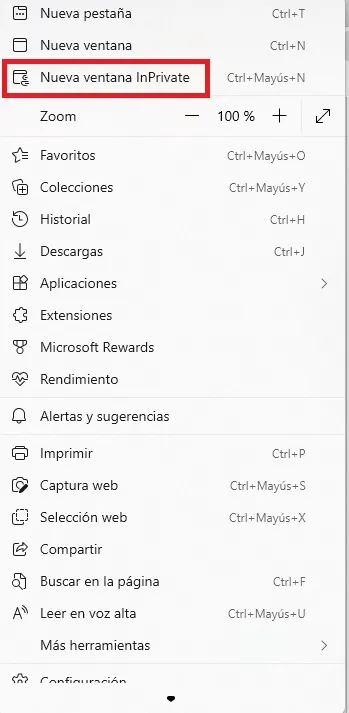
El modo seguro de Edge se combina como el modo privado (InPrivate). Para poder utilizar el modo seguro, tendremos que abrir una ventana de InPrivate. Para salir del modo incógnito, simplemente cerramos esta ventana. Entonces, vamos a tener que seguir estos pasos si deseamos conseguirlo:
- Abrimos el navegador Microsoft Edge.
- Vamos a dar clic en los tres puntos suspensivos que se encuentran en la esquina superior derecha del navegador.
- Se despliega un nuevo menú y entre todas las opciones, la que nos interesa es la que dice Nueva ventana InPrivate.
También tenemos la posibilidad de ejecutar el navegador Edge en modo seguro desde la línea de comandos. Esto es ideal para cuando no podemos abrir el navegador de ninguna forma.
- Presionamos Windows + R para abrir el cuadro de diálogo de ejecutar.
- Escribimos CMD y presionamos Ctrl + Shift + Enter para abrir símbolo de sistema como administrador.
- Una vez que estemos en la ventana de símbolo de sistema (es de color negro) tendremos que escribir start msedge – inprivate y presionar Enter.
Esto abrirá el navegador de Microsoft en modo privado y seguro, lo que nos permitirá ver qué es lo que está ocurriendo y qué es lo que está ocasionando los problemas.
Adicionalmente, el modo seguro de Microsoft Edge nos permite navegar de manera privada sin que nuestros datos de navegación queden guardados. Esto es ideal cuando estamos usando un ordenador que no es nuestro y no deseamos que ninguno de estos datos, ni siquiera el historial de navegación, queden guardados.

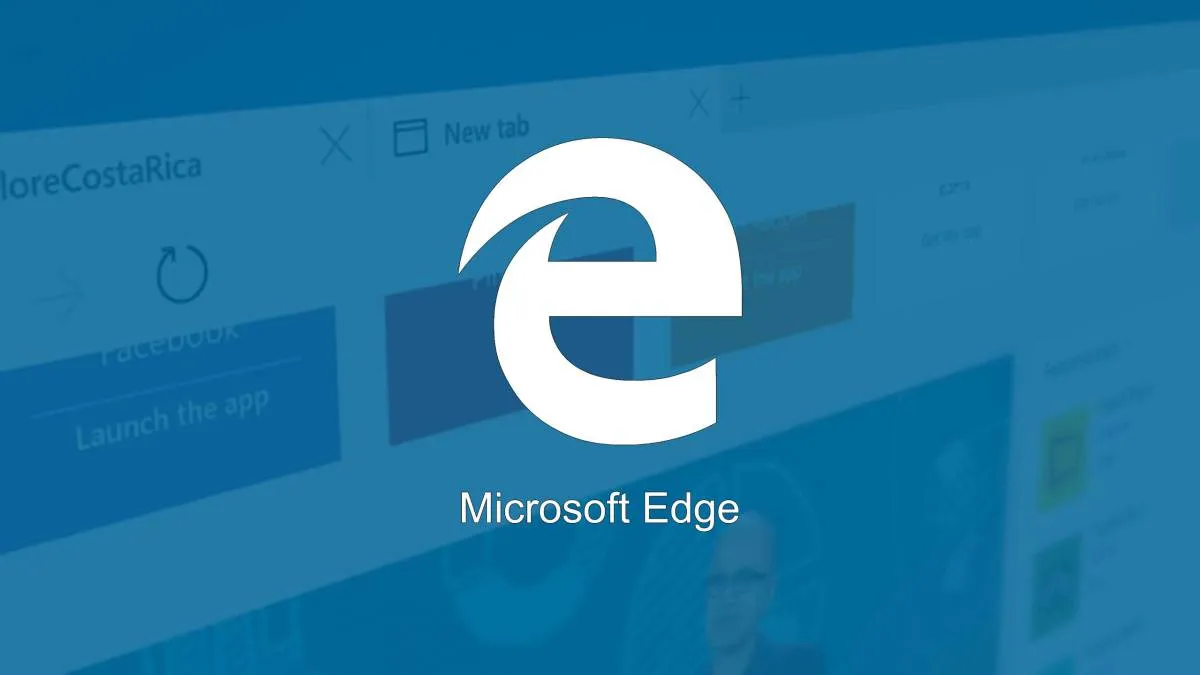
¿Tienes alguna pregunta o problema relacionado con el tema del artículo? Queremos ayudarte.
Deja un comentario con tu problema o pregunta. Leemos y respondemos todos los comentarios, aunque a veces podamos tardar un poco debido al volumen que recibimos. Además, si tu consulta inspira la escritura de un artículo, te notificaremos por email cuando lo publiquemos.
*Moderamos los comentarios para evitar spam.
¡Gracias por enriquecer nuestra comunidad con tu participación!